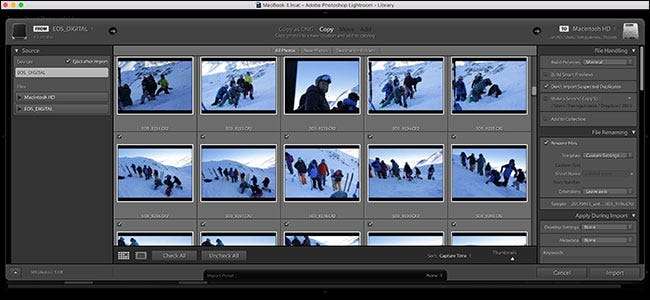
سنگین شوقیہ اور پیشہ ور فوٹوگرافروں کے لئے لائٹ روم تقریبا ضروری ہے۔ یہ ہے آپ کی تمام تصاویر ، را ڈویلپر ، اور بہت کچھ کے لئے فائلنگ سسٹم . لائٹ روم بہترین ہوتا ہے جب آپ کے بعد کی کاروائی کے بعد کے ہر مرحلے کو سنبھالنے کے ل. استعمال کیا جاتا ہے ، جس میں پہلا قدم بھی شامل ہے: اپنے کیمرے سے اپنے کمپیوٹر پر فوٹو درآمد کرنا۔
متعلقہ: ایڈوب لائٹ روم کیا ہے ، اور کیا مجھے اس کی ضرورت ہے؟
شروع کرنے کے لئے ، اپنے DSLR کو اپنے کمپیوٹر سے مربوط کریں (یا ایس ڈی کارڈ داخل کریں ، اگر آپ کے کمپیوٹر میں SD کارڈ سلاٹ یا اڈاپٹر ہے)۔ اگر آپ لائٹ روم کے کھلے ہوئے یہ کام کرتے ہیں تو ، درآمد ڈائیلاگ خودبخود پاپ اپ ہوجائے گا۔
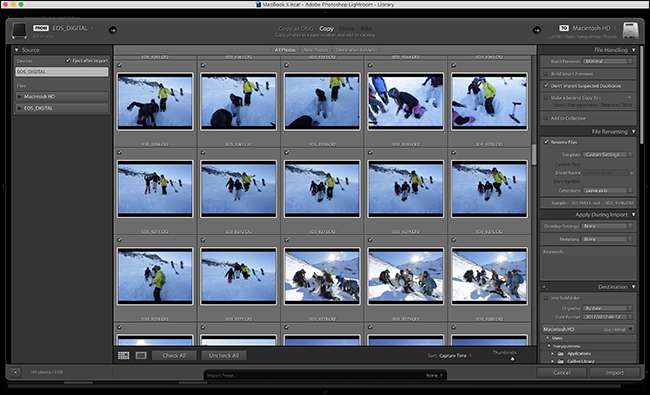
اگر ایسا نہیں ہوتا ہے ، یا آپ SD کارڈ داخل کرنے کے بعد لائٹ روم کھولتے ہیں تو ، آپ کے پاس کچھ اختیارات ہیں۔ آپ لائبریری ماڈیول کے نیچے بائیں طرف درآمد کا بٹن دبائیں…
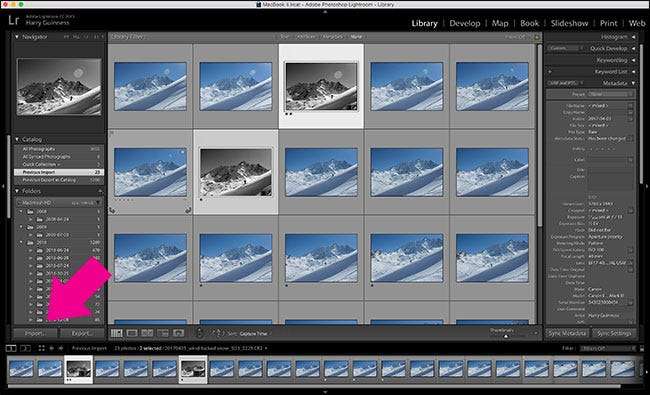
… آپ فائل> فوٹو اور ویڈیوز امپورٹ کر سکتے ہیں…
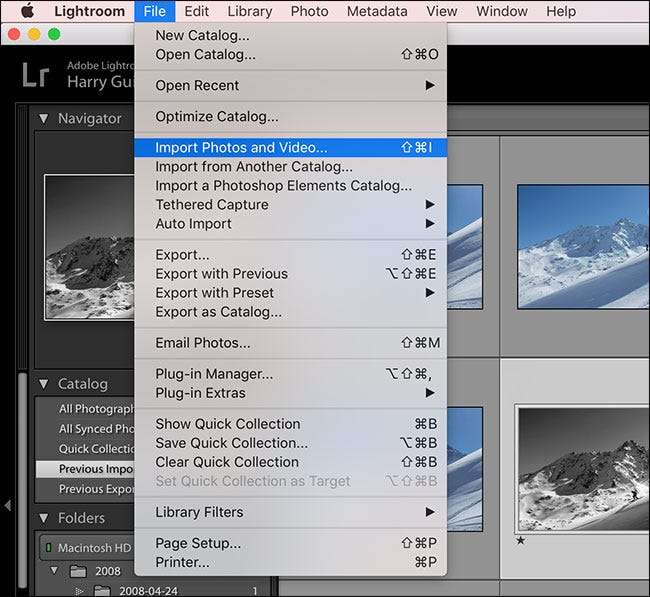
… یا آپ کی بورڈ شارٹ کٹ کنٹرول + شفٹ + I (ایک میک پر کمانڈ + شفٹ + I) استعمال کرسکتے ہیں۔ تمام اختیارات آپ کو ایک ہی جگہ پر پہنچاتے ہیں: درآمد ڈائیلاگ۔
آئیے ایک عام درآمد کے ذریعے کام کریں۔
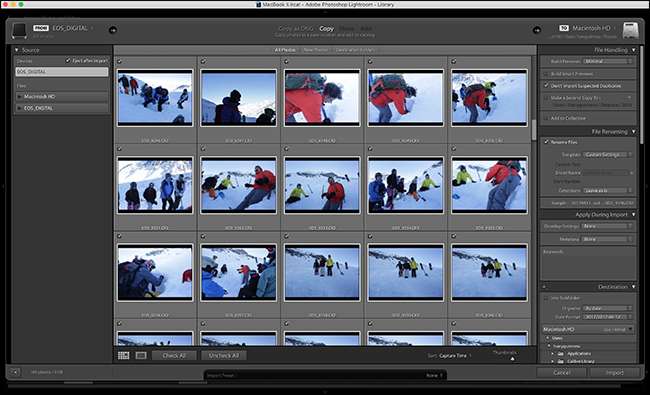
اسکرین کے بائیں طرف کی ماخذ کی فہرست سے ، وہ آلہ منتخب کریں جس سے آپ فوٹو درآمد کرنا چاہتے ہیں۔ اگر آپ نے ایس ڈی کارڈ داخل کیا ہے یا اپنا کیمرہ منسلک کیا ہے تو ، اسے خود بخود منتخب کیا جانا چاہئے۔
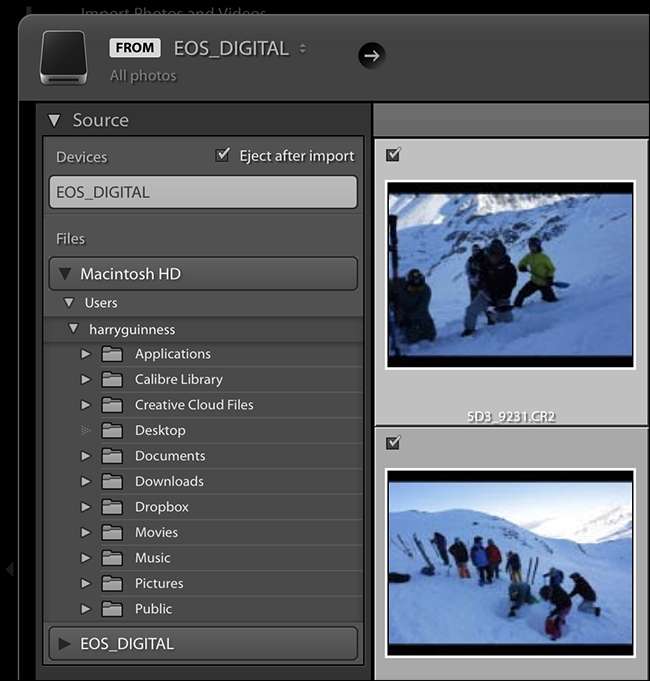
اگلا ، منتخب کریں کہ آیا آپ فائلوں کو اپنے کمپیوٹر میں "کاپی کرنا" چاہتے ہیں یا "بطور ڈی این جی کاپی کریں"۔ ڈی این جی ایڈوب کی اپنی را فارمیٹ ہے۔ اگر آپ بطور کاپی DNG آپشن کو منتخب کرتے ہیں تو ، آپ کے کیمرا کی را فائلیں درآمد کرتے ہی DNG میں تبدیل ہوجائیں گی۔ نظریہ طور پر ، چونکہ ڈی این جی ایک کھلی شکل ہے ، لہذا یہ مستقبل کی مطابقت کے ل better بہتر ہے ، لیکن مجھے تصاویر درآمد کرنے میں اضافی وقت کی قیمت نہیں ملتی ہے۔
دوسرے دو آپشنز ، موو اور ایڈ ، صرف اسی صورت میں دستیاب ہیں جب آپ اپنے کمپیوٹر پر کسی اور جگہ سے تصاویر درآمد کررہے ہو ، کیمرا سے نہیں۔
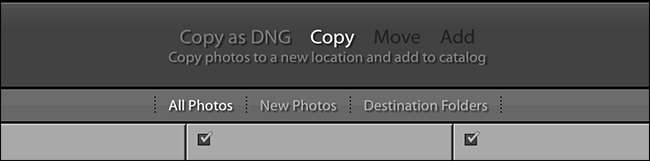
اب ، اب یہ انتخاب کرنے کا وقت آگیا ہے کہ آپ کون سی تصاویر کو امپورٹ کرنا چاہتے ہیں۔ پہلے سے طے شدہ ، وہ سب منتخب ہوچکے ہیں ، اور یہی آپشن ہے جس کی میں تجویز کروں گا۔ درآمد کے دوران آپ کے کمپیوٹر پر آنے کے بعد ان کی ترتیب ترتیب کرنا آسان ہے۔ آپ جس تصویروں کو درآمد کرنا چاہتے ہیں اسے منتخب کرنے کے لئے چیک باکسز ، سب کو چیک کریں اور تمام بٹنوں کو غیر چیک کریں۔
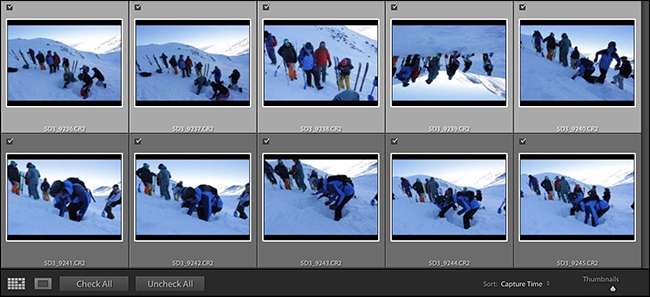
آپ ایک ہی وقت میں کسی بھی شبیہ کو منتخب کرکے متعدد تصاویر کو منتخب یا غیر منتخب کرسکتے ہیں اور پھر کسی اور شبیہہ پر قابو + کلک (یا کمان + میک پر کلک کرکے) منتخب کرسکتے ہیں۔ آپ اس طرح سے زیادہ سے زیادہ تصاویر منتخب کرسکتے ہیں۔ درآمد ہونے اور درآمد نہ ہونے کے درمیان ان کو ٹوگل کرنے کیلئے اسپیس بار دبائیں۔

تصاویر کے ایک بڑے گروپ کو منتخب کرنے کے لئے ، ایک تصویر پر کلک کریں اور پھر ان کے درمیان کی تمام تصاویر کو منتخب کرنے کے لئے ایک اور پر شفٹ + پر کلک کریں۔
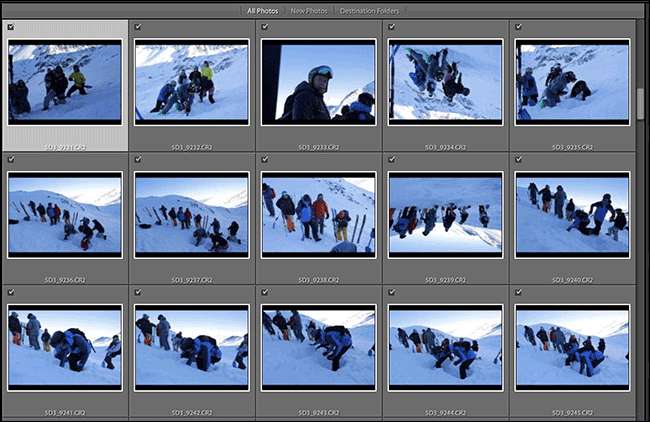
اگر آپ پہلے ہی SDD کارڈ پر کچھ تصاویر درآمد کرچکے ہیں تو ، فائل ہینڈلنگ کے تحت "منتخب شدہ ڈپلیکیٹ درآمد نہ کریں" چیک باکس کو جانچنا قابل ہوگا۔ لائٹ روم کارڈ پر موجود تصاویر کی آپ کے کیٹلاگ سے موازنہ کرے گا۔ اگر وہ پہلے ہی وہاں موجود ہیں تو ، یہ انہیں درآمد نہیں کرے گا۔
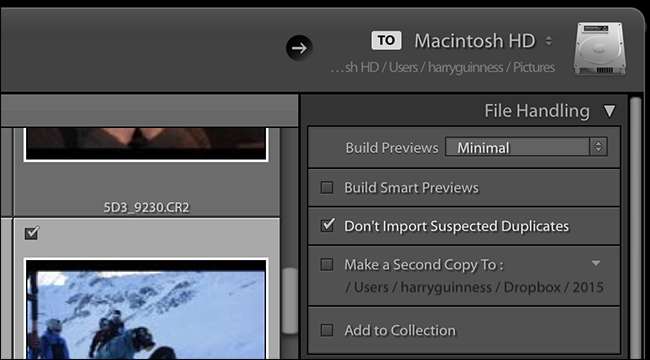
فائل ہینڈلنگ میں دوسرے اختیارات اتنے اہم نہیں ہیں ، لیکن وہ یہ کرتے ہیں وہ یہ ہے:
- پیش نظارہ بنائیں ڈراپ ڈاؤن سے درآمد پر لائٹ روم تیار ہونے والے را کے مناظر کا معیار طے کرتا ہے۔ میں اسے کم سے کم چھوڑنا اور لائٹ روم کو پیش نظارہ تخلیق کرنے کی ترجیح دیتا ہوں۔
- اسمارٹ پیش نظارہ بنیادی طور پر ایک چھوٹی را فائل اور پیش نظارہ کے مابین ایک امتزاج ہوتا ہے۔ آپ ان میں اس طرح ترمیم کرسکتے ہیں جیسے وہ کوئی را فائل ہو ، لیکن وہ بہت چھوٹے ہیں ، جو کسی بھی شخص کے لئے مفید ہے جو لیپ ٹاپ میں ترمیم کرتے ہیں جبکہ اپنی فائلوں کو بیرونی ہارڈ ڈرائیو پر محفوظ کرتے ہیں۔ ایک بار پھر ، میں انہیں ترجیح دیتا ہوں کہ انہیں ضرورت کے مطابق رینڈر کیا جائے۔ اگرچہ وہ RAW فائلوں سے چھوٹے ہیں ، وہ اب بھی بہت بڑے ہیں۔
- کرنے کے لئے ایک دوسری کاپی کریں اگر آپ کو ایک این اے ایس یا بیرونی ہارڈ ڈرائیو کی طرح بیک اپ ڈیوائس ملا ہے تو آپشن استعمال کرنے کے قابل ہے۔ فائلوں کو درآمد کرتے وقت یہ آپ کو اپنے بیک اپ سسٹم میں ڈپلیکیٹ کرنے دیتا ہے۔ اگر آپ کے پاس بیک اپ سیٹ اپ نہیں ہے تو ، آپ اسے محفوظ طور پر نظرانداز کرسکتے ہیں۔
- جمع کرنے میں شامل کریں آپ کی تصاویر کو آپ کے لائبریری میں مل کر گروپ کریں گے۔
اگلا ، فائل کا نام تبدیل کرنے کے اختیارات آپ کو تصاویر کے درآمد کرتے ہی اس کا نام تبدیل کرنے دیتے ہیں۔ یہ دیکھتے ہوئے کہ زیادہ تر کیمرے اپنی نام بندی کی اسکیم کے لحاظ سے بالکل ناقابل تصور ہوتے ہیں ، اس لئے ان کا نام کچھ اور ہی پڑھنے کے قابل پڑتا ہے۔

ٹیمپلیٹ ڈراپ ڈاؤن کے تحت ، آپ منتخب کرسکتے ہیں کہ آپ کس نام کی اسکیم کو استعمال کرنا چاہتے ہیں یا اپنی خود کی تشکیل کیلئے ترمیم پر کلک کرسکتے ہیں۔
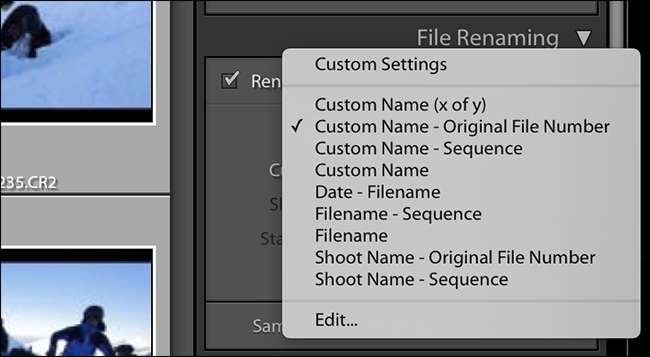
میں "کسٹم نام - اصل فائل نمبر" اسکیم کا مداح ہوں۔ اس اختیار کے ساتھ ، آپ شوٹ کے لئے ایک کسٹم نام درج کریں —— کہتے ہیں ، ہیری پورٹریٹ شوٹ — اور لائٹ روم اصل فائل سے ترتیب نمبر کھینچتے ہیں اور آخر میں اسے شامل کرتے ہیں۔ اس کا مطلب یہ ہے کہ آپ کو ایک رواج ، انسانی پڑھنے کے قابل فائل کا نام اور اپنے کیمرے کی فائل کا اہم حصہ دونوں مل گئے ہیں۔ مطلوبہ کسی بھی کسٹم کی معلومات کو پُر کریں اور جاری رکھیں۔
درآمد کے دوران اطلاق کے اختیارات آپ کو کلیدی الفاظ شامل کرنے دیں اور ترقی اور میٹا ڈیٹا پرسیٹس کا اطلاق کریں۔ اس مضمون میں شامل ہونے کے لئے پیش سیٹیں قدرے پیچیدہ ہیں ، لیکن مطلوبہ الفاظ شامل کرنے کے قابل ہیں۔ بس کچھ الفاظ ڈالیں جو تصاویر کی وضاحت کرتے ہوئے گروپ کو کوما سے الگ کرتے ہیں۔ جیسے کچھ ، "اسکیئنگ ، کھیل ، ویل تھورنس" کامل ہے۔ ان کی تلاش کو دوبارہ آسان بنانے کے لئے بس اتنی معلومات ہیں۔
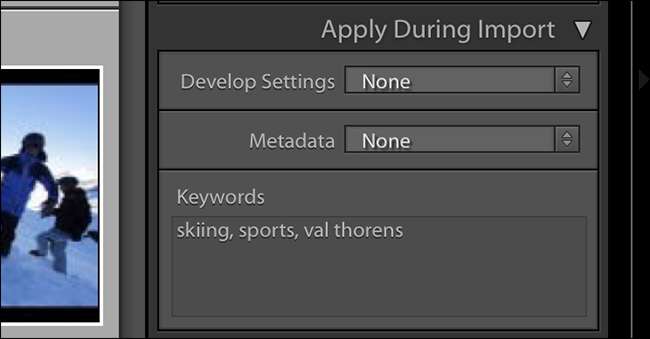
آخر میں ، منزل مقصود کے اختیارات آپ کو منتخب کرنے دیتے ہیں کہ آپ کے کمپیوٹر پر جہاں تصاویر محفوظ ہوں گی۔ یہ کوئی بھی مقام ہوسکتا ہے اور اسی فولڈر میں کیٹلاگ فائل کی طرح ہونا ضروری نہیں ہے۔ آرگنائزڈ آپشنز کے ساتھ ، آپ لائٹ روم فوٹو فوٹو کے ہر سیٹ کو ان کے اپنے فولڈر میں اس تاریخ کے مطابق ترتیب دے سکتے ہیں جس کی وہ لی گئی تھی اس کی بنیاد پر ترتیب دیں یا ہر چیز کو ایک بڑے فولڈر میں ترتیب دیں۔
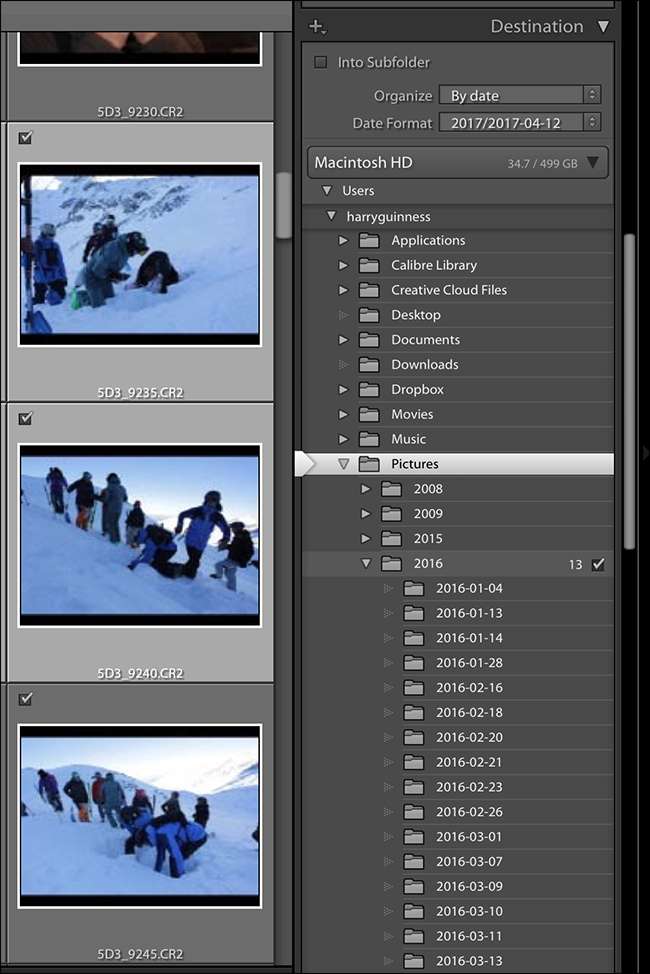
میں اپنی فوٹو کی تصاویر کو سال بہ سال فولڈر میں ترتیب دینا چاہتا ہوں اور پھر اسی سال کے فولڈر میں ہر دن اپنا سب فولڈر ملتا ہوں۔ مندرجہ بالا اسکرین شاٹ میں یہی آپشن منتخب ہوا ہے ، لیکن آپ جو بھی کام کرسکتے ہیں اس کا انتخاب کرسکتے ہیں۔
جب سب کچھ ہوجائے تو ، درآمد پر کلک کریں ، اور لائٹ روم میموری منتخب کردہ تمام فائلوں کو میموری کارڈ سے دور کرنا شروع کردیں گے۔ اگر آپ کو ماخذ پینل میں درآمد کے بعد چیک باکس چیک کیا گیا ہے تو ، لائٹ روم ختم ہونے کے بعد کارڈ خود بخود خارج ہوجائے گا۔
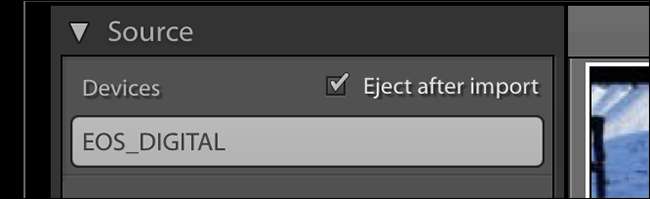
اور اس کام کے ساتھ ، تمام تصاویر آپ کے لائٹ روم کیٹلاگ میں ہوں گی ، آپ کو ترتیب دینے اور ترمیم کرنے کے ل ready تیار ہیں۔ اگر آپ یہ کام ہر شوٹ کے ل do کرتے ہیں تو ، آپ کبھی بھی تصاویر سے محروم نہیں ہوں گے۔







